
Retour sur le Forum PHP 2024
Découvrez un résumé concis des conférences qui nous ont le plus marqué lors du Forum PHP 2024 !

Sommaire
Aujourd'hui je vais vous expliquer comment lancer vos tests unitaires et les déboguer avec PhpStorm, le tout sans avoir besoin d'installer php, phpunit, ou Xdebug sur votre machine...
Admettons qu'aucun plugin jetbrain ne soit actif sur votre Phpstorm. Voici la liste des plugins que vous allez devoir installer et que nous allons configurer :
C'est tout, vous n'avez pas besoin d'installer php, phpunit, php-xdebug... :D
Afin de rester simple, je me suis permis de créer un petit projet qui regroupe les différentes configurations que je vais vous présenter dans un instant.
Je vous invite donc à cloner le projet afin de pouvoir vous entraîner.
Une fois le repo cloné, vous pouvez lancer un docker-compose up -d suivi par un docker-compose exec test_app composer install --prefer-dist.
Vous aurez alors accès à un container nommé test-app faisant tourner un php-fpm-7.2 avec l'extension xdebug ainsi que phpunit.
ctrl+alt+s ou File/Settings/...)Note : Vous pouvez également effectuer un
ctrl+Shift+aet taper Docker dans le champ de recherche comme ceci :
Nous arrivons alors sur la page suivante, qui va nous permettre d'ajouter notre interpréteur docker :
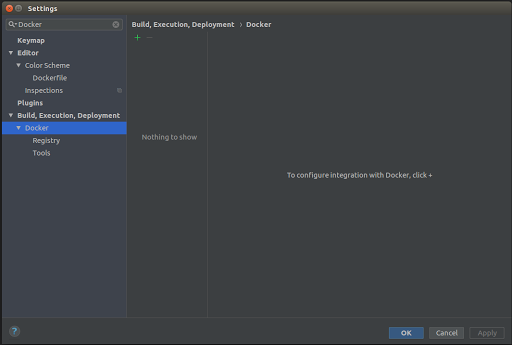
 pour ajouter une nouvelle configuration Docker et indiquer à phpStorm comment se connecter au démon Docker.
pour ajouter une nouvelle configuration Docker et indiquer à phpStorm comment se connecter au démon Docker.Le message "Connection successful" doit apparaître.
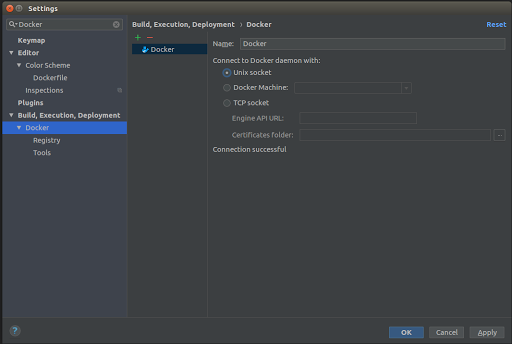
docker et docker-compose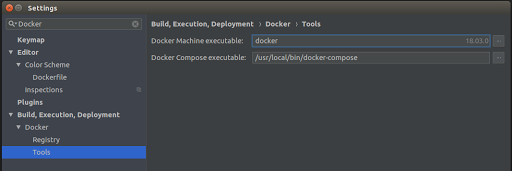
Voilà tout pour le plugin Docker. Si vous souhaitez en savoir plus sur son utilisation, je vous invite à visiter cette page.
L'objectif ici est de configurer l'interpréteur php que nous allons utiliser pour lancer un script de notre projet.
Avant d'attaquer la configuration, attardons-nous quelques instants sur les fichiers présents dans ce projet :
Dockerfile
FROM php:7.2-fpm RUN apt-get update && apt-get install -y \ zip RUN pecl install xdebug \ && docker-php-ext-enable xdebug # Install composer COPY --from=composer:latest /usr/bin/composer /usr/bin/composer RUN mkdir /var/composer ENV COMPOSER_HOME /var/composer ENV COMPOSER_ALLOW_SUPERUSER 1 # Those lines are important for remote interpreter configuration RUN mkdir -p /var/www/TEST_APP WORKDIR /var/www/TEST_APP # Install PHP Xdebug configuration, (see https://blog.eleven-labs.com/fr/debugger-avec-xdebug/) ADD xdebug.ini /etc/php/conf.d/ CMD ["php-fpm"]
Note : J'ai utilisé l'image php de base, et non une alpine, pour des raisons de simplification du Dockerfile.
Comme vous pouvez le voir, j'ai simplement ajouté xdebug , zip et composer (inutile d'installer git étant donné que nous utilisons l'option --prefer-dist de composer 🙂).
docker-compose
version: '3' services: test_app: build: context: ./ dockerfile: Dockerfile volumes: - "./:/var/www/TEST_APP:cached" - "~/.composer:/var/composer:cached" environment: # Keep attention to that env variable PHP_IDE_CONFIG: serverName=test-app
Ici, on notera la présence de la variable d'environnement PHP_IDE_CONFIG. Nous allons utiliser la valeur de serverName pour indiquer à phpStorm le nom du serveur sur lequel il va écouter les connexions.
Pour ce faire, rendez-vous dans File/Settings.../Languages & Framework/PHP*

 à droite de CLI Interpreter
à droite de CLI Interpreter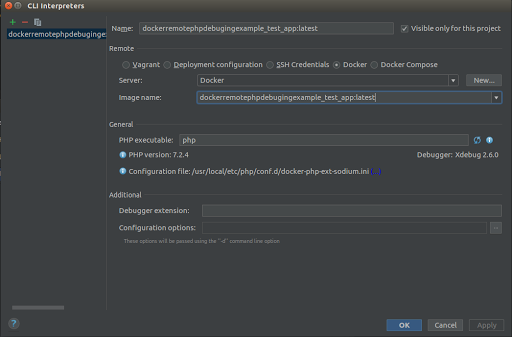
PhpStorm va alors automatiquement récupérer l'image si elle n'est pas déjà présente, et va détecter la version de php présente sur le container ainsi que ses extensions.

PhpStorm va de nouveau détecter (ou au moins essayer...) le mapping entre le chemin du projet en local, et celui sur le container. Je dis "essayer" car vous devrez peut-être configurer manuellement ce mapping de la manière suivante :
Docker container cliquez sur les 
Vous pouvez alors modifier le mapping entre le volume docker et le chemin en local (ici /home/rmasclef/Documents/projects/ElevenLabs/DockerRemotePhpDebugingExample doit être bindé avec var/www/TEST_APP étant donné que nous avons effectué ce binding dans le Dockerfile.
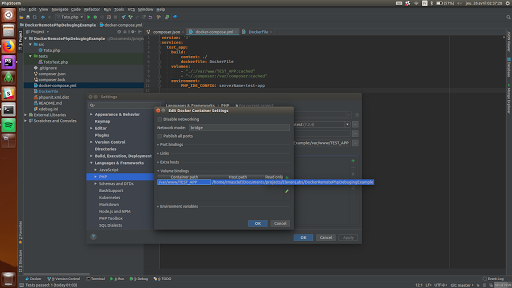
Ici, nous allons faire en sorte de pouvoir lancer nos tests unitaires sur le container en utilisant une simple combinaison de touches :)
 puis phpUnit by remote interpreter.
puis phpUnit by remote interpreter.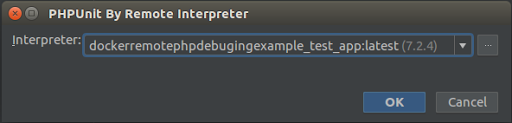
/var/www/TEST_APP/vendor/autoload.php en tant que path vers le fichier d'autoload composer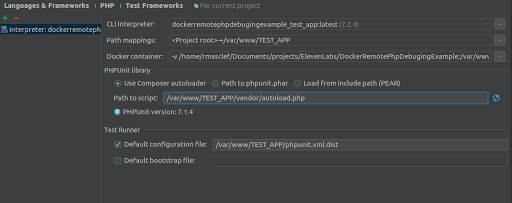
PhpStorm doit alors détecter la version de phpunit installée sur le container.
Note : Vous pouvez également ajouter un fichier de configuration phpunit (ici
/var/www/TEST_APP/phpunit.xml.dist).
À présent, vous pouvez lancer les tests unitaires sur votre container via phpStorm
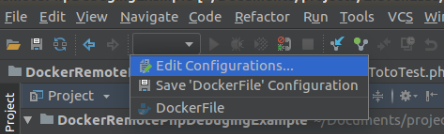
 puis PHP remote debug
puis PHP remote debug afin d'ajouter un serveur de débogage
afin d'ajouter un serveur de débogage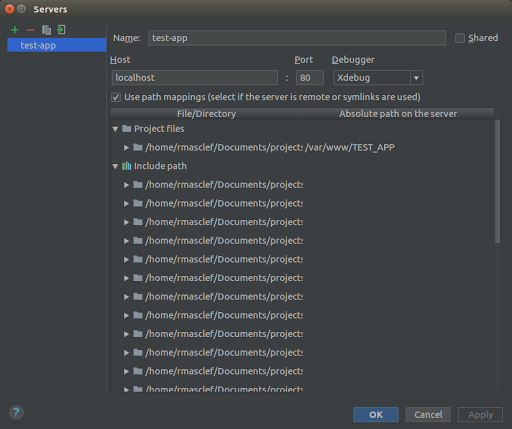
/!\ Ici, il faut mettre en nom de serveur le nom que nous avons mis dans la variable d'environnement PHP_IDE_CONFIG
Notez également qu'il faut ajouter le mapping entre notre environnement local et le container.
Sélectionnez le serveur précédemment créé et ajoutez l'IDE key qui est renseignée dans le fichier de configuration xdebug.ini.
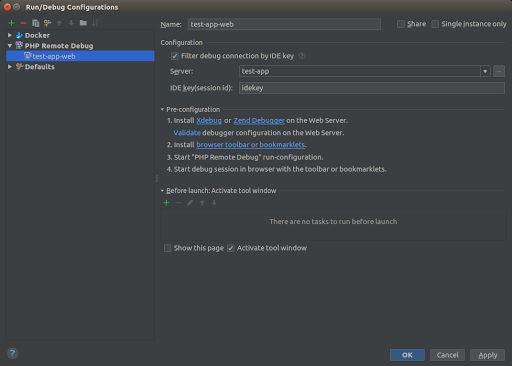
Félicitations ! Vous êtes maintenant capable de déboguer votre application sans avoir php, phpunit, Xdebug ou tout autre librairie sur votre environnement local.
Nous pouvons à présent lancer notre suite de tests unitaires sur notre container. Vous pouvez effectuer un clic droit sur le dossier tests puis cliquer sur run tests (ou ctrl+Shift+F10).
Vous pouvez également lancer les tests d'une seule classe ou encore lancer un test d'une classe en particulier.
Tips: Dans une classe de tests unitaires, si vous placez votre curseur à l'intérieur d'une fonction et que vous effectuez un
ctrl+Shift+F10, alors seul ce test sera lancé.À l'inverse, si vous placez votre curseur à l'extérieur des fonctions et que vous effectuez un
ctrl+Shift+F10, alors tous les tests de la classe seront lancés.
Ajoutons un point d'arrêt dans notre code :
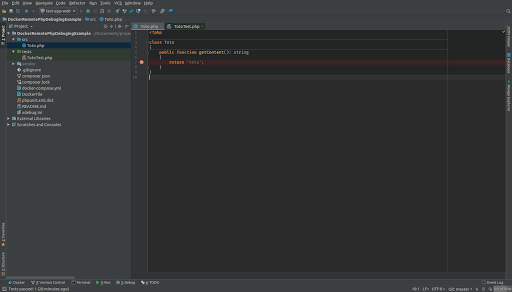
Cette fonction est testée unitairement, nous allons donc pouvoir la déboguer...
De la même manière, vous pouvez également déboguer des scripts tels que des commandes symfony.
C'est terminé, vous êtes maintenant capable de configurer PHPStorm afin qu'il lance vos tests unitaires et/ou une session de débogage à travers un container Docker.
N'hésitez pas à commenter ce post pour toute question/remarque, demande d'ajout, ou éventuel point de bloquage rencontré lors de la configuration de votre environement, nous serons ravis de pouvoir échanger avec vous !
configuring-remote-python-interpreters.html docker-remote-interpreters
Auteur(s)
Romain Masclef
Lorem ipsum dolor sit amet, consectetur adipiscing elit. Aliquam nibh urna, auctor sit amet vehicula quis, feugiat eu sem. Duis sed lorem nibh. Nam pretium finibus sodales. Vivamus elementum ultricies magna, sit amet hendrerit ex fringilla eget. Morbi facilisis, lorem nec eleifend malesuada, erat lorem euismod urna, et interdum libero mi at leo. Aliquam erat volutpat. Duis et odio id metus feugiat interdum. Mauris sed elementum sem.
Vous souhaitez en savoir plus sur le sujet ?
Organisons un échange !
Notre équipe d'experts répond à toutes vos questions.
Nous contacterDécouvrez nos autres contenus dans le même thème

Découvrez un résumé concis des conférences qui nous ont le plus marqué lors du Forum PHP 2024 !

Le composant Symfony ExpressionLanguage : qu'est-ce que c'est ? Quand et comment l'utiliser ? Comment créer des expressions lors de cas plus complexes ?

Découvrez comment réaliser du typage générique en PHP : introduction et définition du concept, conseils et explications pas-à-pas de cas pratique.